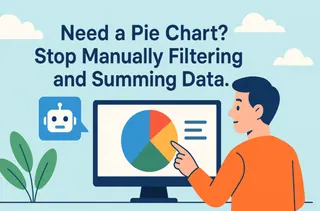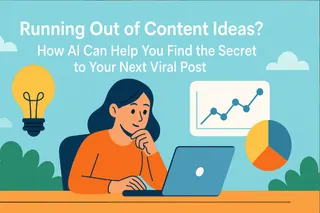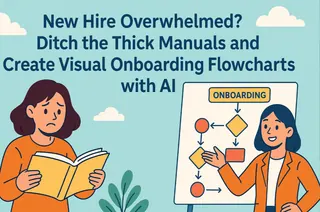在每個電商商店中,總有表現出色的商品,也有其他普通商品。
你可能有幾款熱銷商品主導了銷售排行榜。但你是否確切知道:
- 它們帶來了多少營收?
- 你的銷售集中程度如何?
- 你是否過於依賴少數幾個商品編號?
Excelmatic 能透過一張圖表幫助你找出答案:一張清晰、直觀的按商品劃分的銷售分析圖。
範例資料集
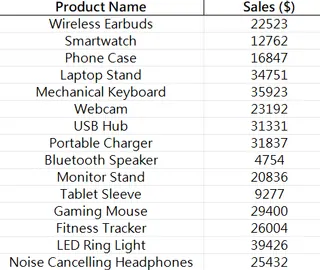
傳統方式 = SUMIF 函數頭痛
要在 Excel 中按商品分析銷售數據,通常你需要:
- 按商品名稱/商品編號對數據進行分組
- 對所有銷售值進行求和
- 降序排序,選擇前 5 名
- 插入圓餅圖或長條圖
- 格式化標籤、顏色,也許還要添加“其他”類別
做了這麼多,只是為了回答一個問題:
我們是否過於依賴僅僅 3 款商品?
使用 Excelmatic,只需提問:
只需問:
顯示按商品劃分的銷售份額圓餅圖
顯示前 5 名熱銷商品的長條圖
哪款商品對總營收的貢獻最大?

以表格形式顯示按商品劃分的總銷售額,並降序排序
Excelmatic 能在瞬間為你提供:
- 按商品進行的彩色分類分析
- 每款商品的貢獻百分比
- 可選的表格,供你深入研究
- 將小貢獻者歸為“其他”類別的功能
應用案例
- 找出表現出色的商品編號,用於促銷活動或商品組合
- 評估商品組合風險(過度依賴少數商品)
- 與供應商或行銷團隊分享清晰的分析見解
- 發現表現不佳商品中的商機
手動操作與 Excelmatic AI 的比較
| 任務 | 傳統 Excel 操作 | Excelmatic AI |
|---|---|---|
| 按商品分組並求和 | 手動使用函數 | 即時完成 |
| 按銷售額排序 | 手動排序 | 內建功能 |
| 選擇前 N 名 + 其他 | 需要自定邏輯 | 智能默認設置 |
| 建立視覺化圖表 | 插入並調整 | 自動生成 |
| 得出結果所需時間 | 30 - 40 分鐘 | 不到 1 分鐘 |
專家提示
- 將視覺化呈現限制在前 5 名或前 10 名商品
- 在商品名稱旁添加佔總銷售額百分比的標籤
- 考慮在後續分析中加入獲利層面的分析
- 使用顏色突出顯示新推出的商品編號與長期熱銷商品
最後的話
銷售集中化既強大又危險。
使用 Excelmatic,你可以透過一張圖表洞察商品的表現狀況。 然後決定:是要加倍投入,還是要多元化發展?